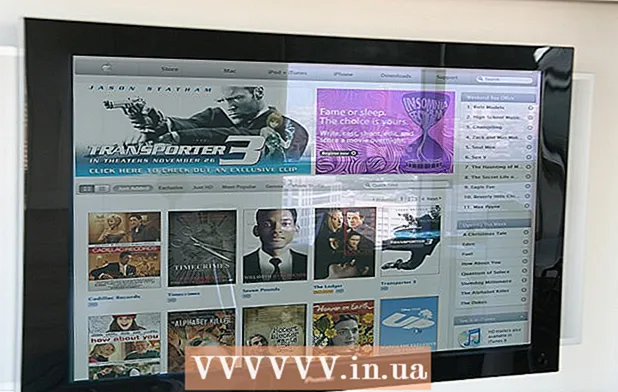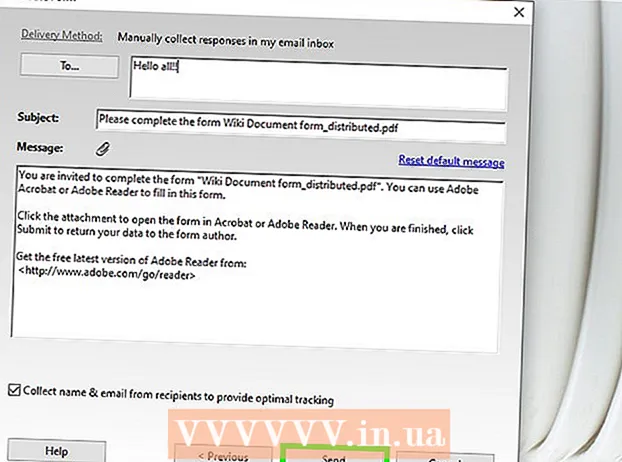Автор:
Roger Morrison
Дата На Създаване:
28 Септември 2021
Дата На Актуализиране:
11 Септември 2024

Съдържание
Тази wikiHow ви учи как да добавяте прикачен файл към PDF документ на Windows, Mac или Android с помощта на Adobe Reader DC.
Стъпвам
 Отворете PDF документ в Adobe Reader. Правите това чрез червеното приложение Adobe Reader със стилизираното бяло аикона. След това кликнете върху Файл в лентата с менюта в горната част на екрана щракнете Да отвориш..., изберете PDF документа, към който искате да добавите прикачен файл, и щракнете върху Да отвориш.
Отворете PDF документ в Adobe Reader. Правите това чрез червеното приложение Adobe Reader със стилизираното бяло аикона. След това кликнете върху Файл в лентата с менюта в горната част на екрана щракнете Да отвориш..., изберете PDF документа, към който искате да добавите прикачен файл, и щракнете върху Да отвориш. - Ако все още нямате Adobe Reader, можете да го изтеглите безплатно от https://get.adobe.com/reader и е създаден за операционни системи Windows, Mac и Android.
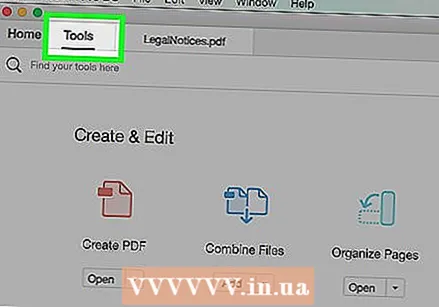 кликнете върху Инструменти. Намира се в горния ляв ъгъл на екрана.
кликнете върху Инструменти. Намира се в горния ляв ъгъл на екрана.  кликнете върху Забележка. Това е икона на балонче в горния ляв ъгъл на екрана.
кликнете върху Забележка. Това е икона на балонче в горния ляв ъгъл на екрана.  Щракнете върху иконата на кламер до "+" в лентата с инструменти в горната част на екрана.
Щракнете върху иконата на кламер до "+" в лентата с инструменти в горната част на екрана. кликнете върху Прикачите файл. Курсорът ще се превърне в икона на кламер.
кликнете върху Прикачите файл. Курсорът ще се превърне в икона на кламер. 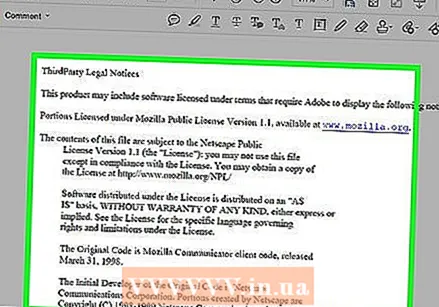 Щракнете там, където искате да добавите прикачения файл в PDF.
Щракнете там, където искате да добавите прикачения файл в PDF. Изберете файла, който искате да прикачите, и кликнете Да отвориш.
Изберете файла, който искате да прикачите, и кликнете Да отвориш. Променете външния вид на прикачения файл. Използвайте диалоговия прозорец, за да промените иконата (която ще представлява PDF прикачения файл), да промените нейния цвят и прозрачност.
Променете външния вид на прикачения файл. Използвайте диалоговия прозорец, за да промените иконата (която ще представлява PDF прикачения файл), да промените нейния цвят и прозрачност.  кликнете върху Добре.
кликнете върху Добре. кликнете върху Файл в лентата с менюта и нататък Запазете в падащото меню. Прикаченият файл сега се записва в PDF документа.
кликнете върху Файл в лентата с менюта и нататък Запазете в падащото меню. Прикаченият файл сега се записва в PDF документа.